FBIの強制捜査を受け、ドメインを規制された「元BTC-e取引所」が「WEX」と名を変えて心機一転?したのが2017年。そろそろ落ち着いてきたのではないでしょうか?今回はそんなトラブルがあったWEXの登録方法などを解説します。
-WEX取引所の新規登録方法-
今まで色々な取引所に登録をしてきましたが、ここまであっさりとしたトップページはそうそう無いような気がします。申し訳ないですが、味気なさが恐ろしいほどのレベルです。ということで、トップページの右上にある「Sign up」をクリックしてスタートします(ちなみに言語は「英語」「ロシア語」「中国語」のみ対応しています)。
公式ページはこちらから👉https://wex.nz/
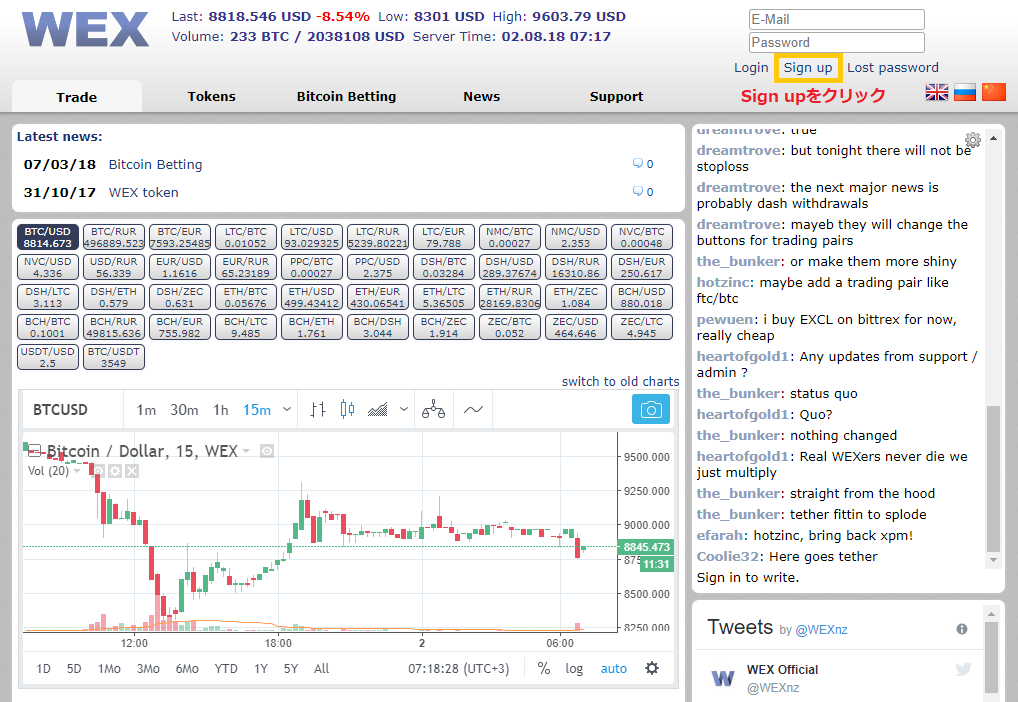
次に以下の登録画面が出てきますので、情報を入力します。
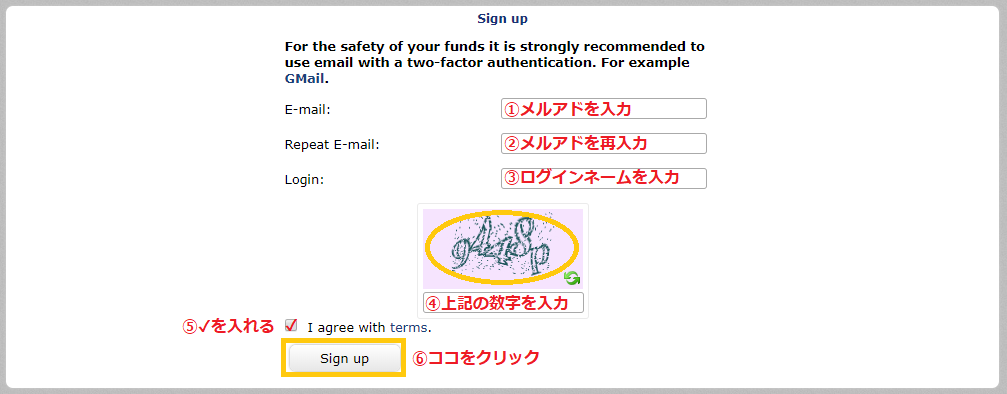
➀メルアドを入力。常日頃使っているメルアドは避けて、GoogleやYahooなどで新しいアドレスを作ったほうがハッキングなどの危険を多少避けることができます。
➁間違っていないかの確認をするため、メルアドを再入力。
➂ログインネームを入力(16文字まで)。
➃黄色で囲んでいる数字(アルファベットなど)を入力。
➄「I agree~」の先頭部分に✔マークを入れる。
➅「Sign up」をクリックすると、以下の画面が表示されます。

このログインパスは大事なものなので保存しておきましょう。次は受信ボックスを見てください。以下のメールが届いていればOKです。
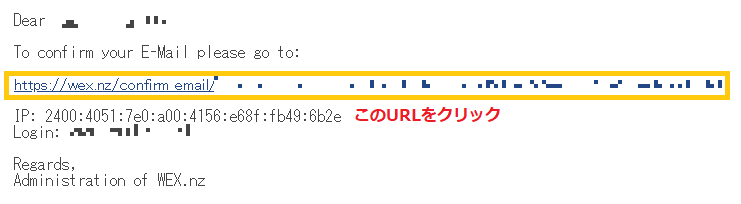
Emailアドレスに届いているURLをクリックするとこのように⬇なっています。これで仮登録は完了です。次はセキュリティの設定に移ります。黄色い部分の「Security」をクリックしましょう!

-WEX取引所の二段階認証設定について-
財産を保護するために絶対にしておかないといけない二段階認証の設定の仕方を解説します。上記画像の「Security」をクリック後、以下の画面になります。
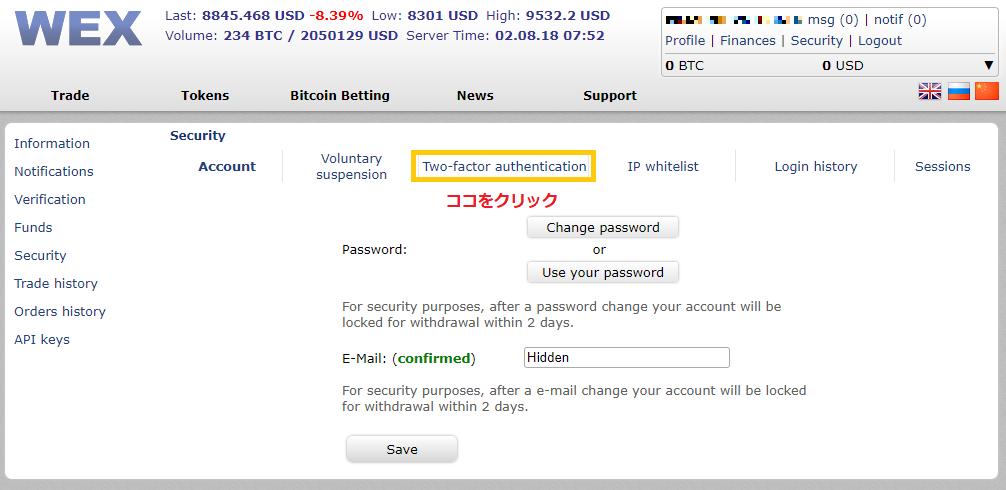
黄色で囲んでいる「Two-factor~」をクリック。
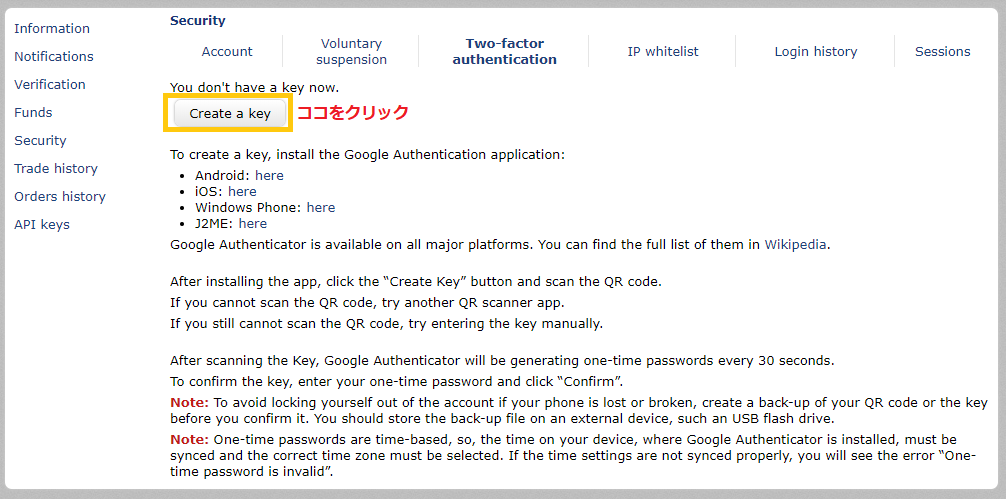
「Create a key」をクリックするとQRをスキャンする画面になります。
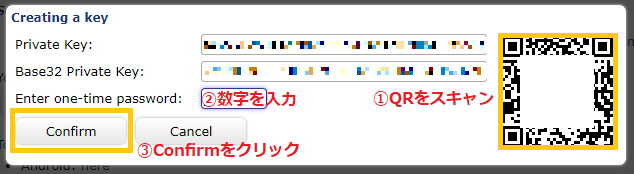
➀QRコードをスキャン。
➁スマホに届いた数字を入力。
➂「Confirm」をクリック。
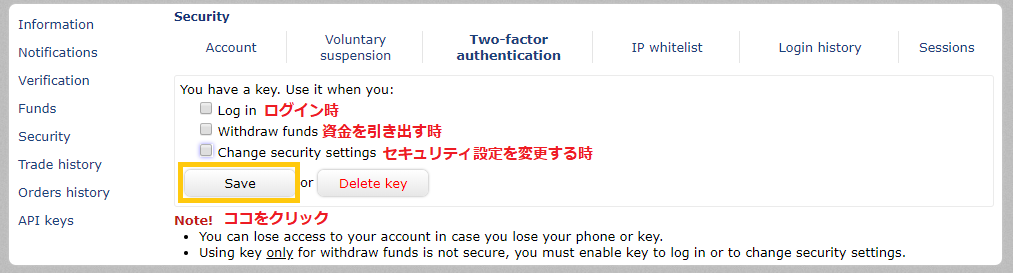
これで二段階認証の設定は完了です。が、上記画面の「You have a key~」の下部分に✔マークを入れる必要があります。「ログイン時」「資金を引き出す時」「セキュリティ設定を変更する時」とあるので、必要だと思う部分に✔マークを入れ、「Save」をクリック。これで本当に完了です。因みに「Delete key」も試しにクリックしてみたのですが、「キーを削除しますか?」と聞かれてビビったので止めました。






コメント